- Windows 11에서 잠금 화면 슬라이드쇼에 문제가 발생하는 것은 드문 일이 아닙니다.
- 기본 구성이 작동하지 않는 경우 사용자 정의 잠금 화면 슬라이드쇼 설정이 필요합니다.
- 표시하려는 폴더에 이미지의 슬라이드쇼를 만들 수도 있습니다.
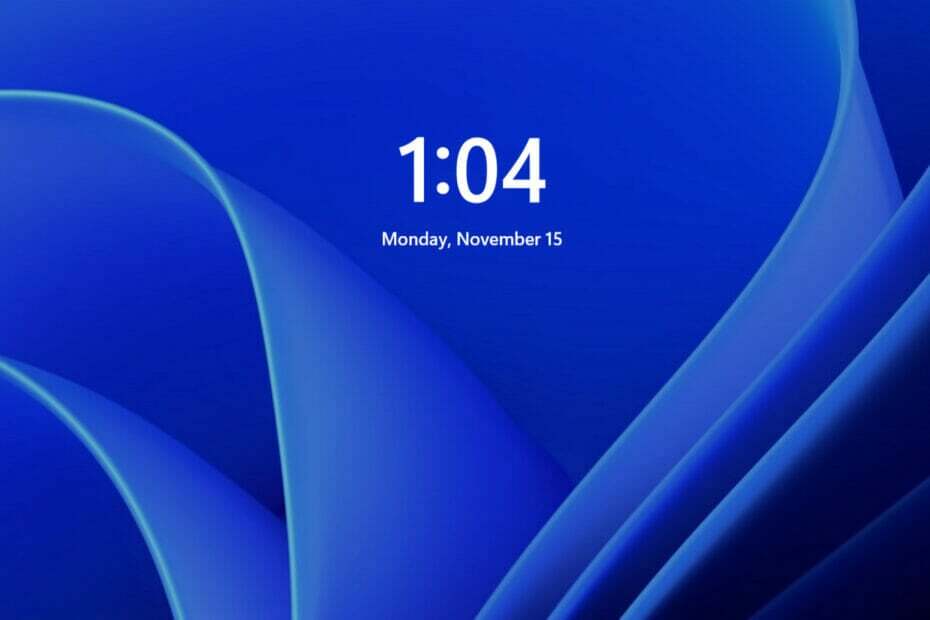
NS다운로드 파일을 클릭하여 설치
이 소프트웨어는 일반적인 컴퓨터 오류를 복구하고 파일 손실, 맬웨어, 하드웨어 오류로부터 사용자를 보호하고 최대 성능을 위해 PC를 최적화합니다. 지금 3단계로 PC 문제를 해결하고 바이러스를 제거하세요.
- Restoro PC 수리 도구 다운로드 특허 기술과 함께 제공되는 (특허 가능 여기).
- 딸깍 하는 소리 스캔 시작 PC 문제를 일으킬 수 있는 Windows 문제를 찾습니다.
- 딸깍 하는 소리 모두 고쳐주세요 컴퓨터의 보안 및 성능에 영향을 미치는 문제를 해결하기 위해
- Restoro가 다운로드되었습니다. 0 이달의 독자.
백그라운드에서 실행해야 하는 프로세스가 많기 때문에 잠금 화면 슬라이드쇼 또는 Windows Spotlight가 뚜렷한 이유 없이 작동을 멈출 수 있습니다.
Windows 11에서는 Windows 10과 마찬가지로 개인 이미지의 슬라이드쇼를 표시하여 잠금 화면을 사용자 지정할 수 있습니다. Windows Spotlight가 Bing 검색 엔진에서 이미지를 검색한다는 사실에도 불구하고 Slideshow 기능은 로컬 하드 디스크에서 이미지를 검색합니다.
잠금 화면 슬라이드쇼가 Windows 11에서 작동을 중지할 때 많은 요인이 작용할 수 있으며 고려할 수 있는 모든 대체 옵션 목록을 작성했습니다.
Windows 정품 인증이 중요한 이유는 무엇입니까?
정품 인증은 Windows 사본이 정품이고 Microsoft 소프트웨어 사용 조건에서 허용하는 것보다 많은 장치에서 사용되지 않았는지 확인하는 데 도움이 됩니다.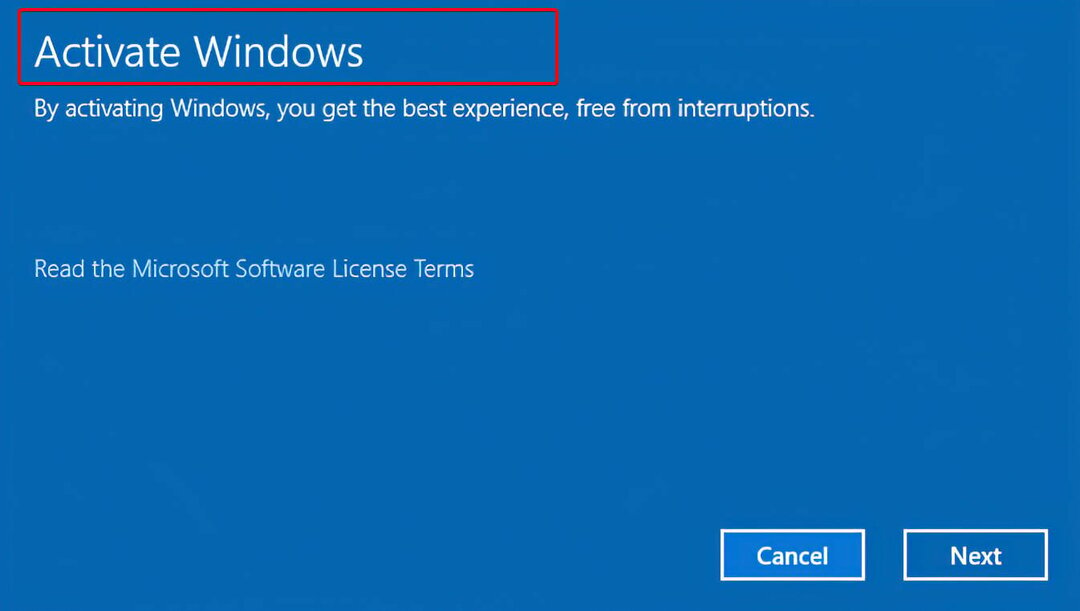
활성화 프로세스는 제품 코드가 필요한 설치 프로세스와 다릅니다. 다른 면에서 설치 후 등록과도 다릅니다.
라이선스가 부여된 Windows 사본과 특정 컴퓨터 시스템은 Windows 정품 인증 프로세스를 통해 함께 연결됩니다.
원칙적으로 이러한 링크를 만들면 이전 버전의 운영 체제에서 허용되었던 동일한 Windows 복사본이 두 대 이상의 컴퓨터에 설치되는 것을 방지할 수 있습니다.
Windows 11 운영 체제를 정품 인증하지 않으면 정확히 어떻게 됩니까? 나쁜 일은 일어나지 않는 것이 사실입니다. 시스템 기능의 중단은 거의 최소화됩니다. 이 상황에서 사용할 수 없는 유일한 것은 슬라이드쇼와 같은 개인화입니다.
Windows 11에서 잠금 화면 슬라이드쇼를 어떻게 수정합니까?
노트
다른 옵션을 시도하기 전에 Windows가 활성화되어 있는지 확인하십시오. 활성화하지 않으면 슬라이드쇼가 표시되지 않습니다.
1. 잠금 화면 슬라이드쇼를 수동으로 설정
- 눌러 창 키 + NS 열기 위해 윈도우 설정 그리고 가다 개인화, 다음으로 잠금 화면.
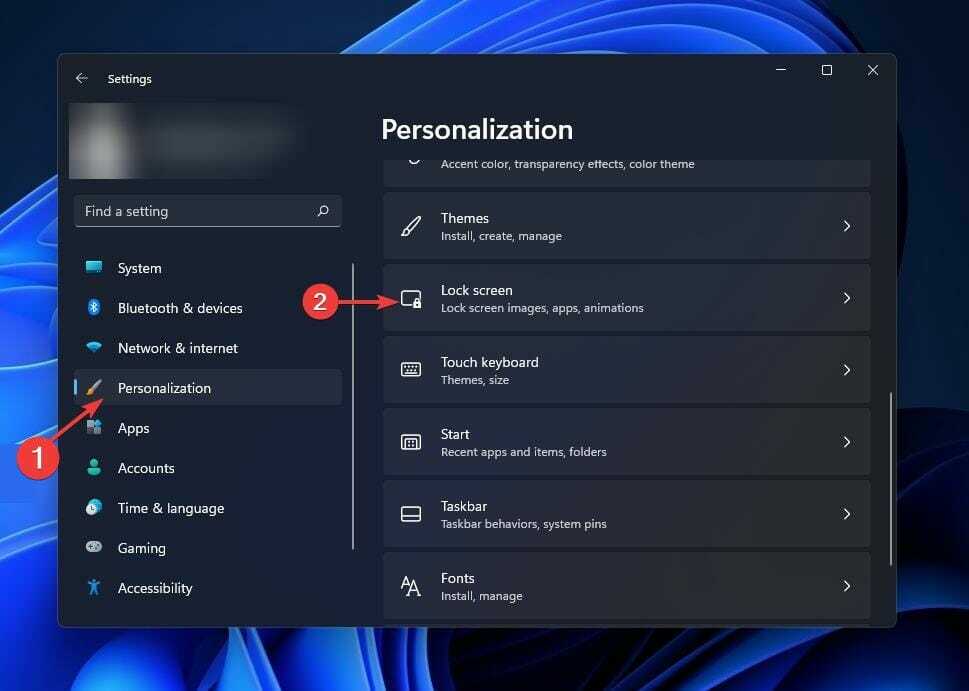
- 오른쪽에 드롭다운 버튼이 표시됩니다. 그림. 목록을 확장하고 슬라이드쇼 옵션.
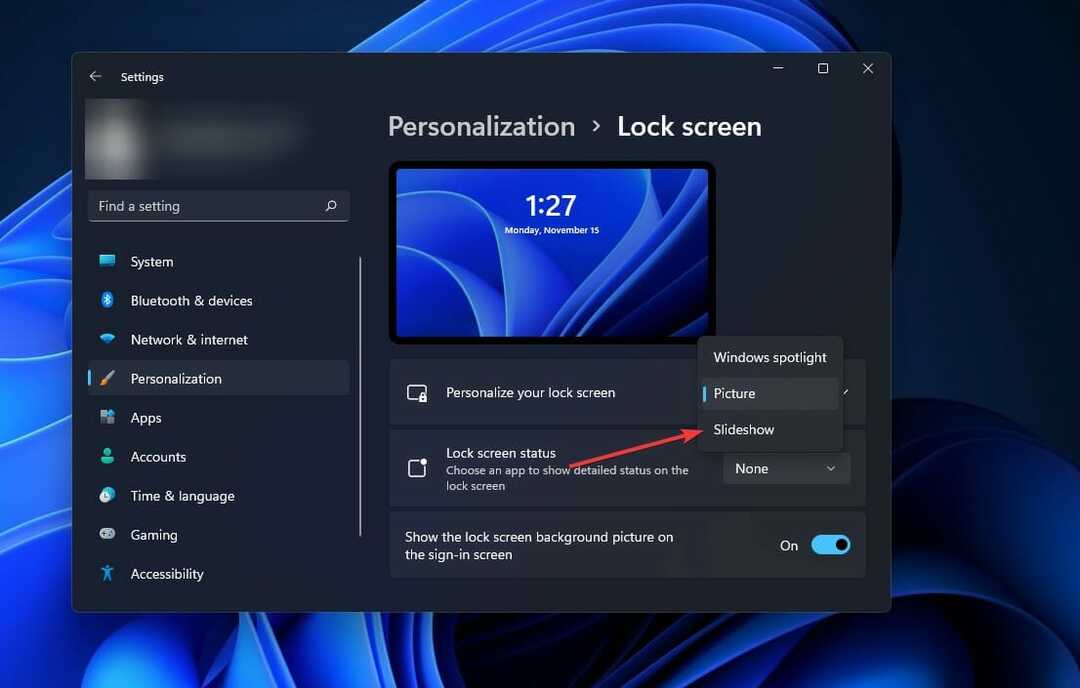
의 이미지 영화 폴더는 프로그램이 시작될 때 자동으로 수집됩니다. 즉, 잠금 화면 슬라이드쇼에 표시하기 위해 일부 이미지를 거기에 포함할 수 있습니다.
2. 이미지 확인
기본적으로 Windows 11에는 일부 사진이 포함되어 있습니다. 영화 폴더를 선택하여 잠금 화면에서 슬라이드쇼를 만들 수 있습니다. 슬라이드쇼 보기 ~에 잠금 화면 ~로부터 시작 메뉴.
이 경우에도 해당 사진 중 하나라도 실수로 파손된 경우 때때로 이러한 상황에 처할 수 있습니다.
참고로 이 그림 폴더는 컴퓨터를 처음 부팅하거나 Windows에서 새 사용자 계정을 만들 때 나타나는 라이브러리 폴더입니다.
3. 폴더 및 이미지 다시 추가
- 눌러 창 키 + NS 열다 윈도우 설정 패널로 이동 개인화, 다음으로 잠금 화면.
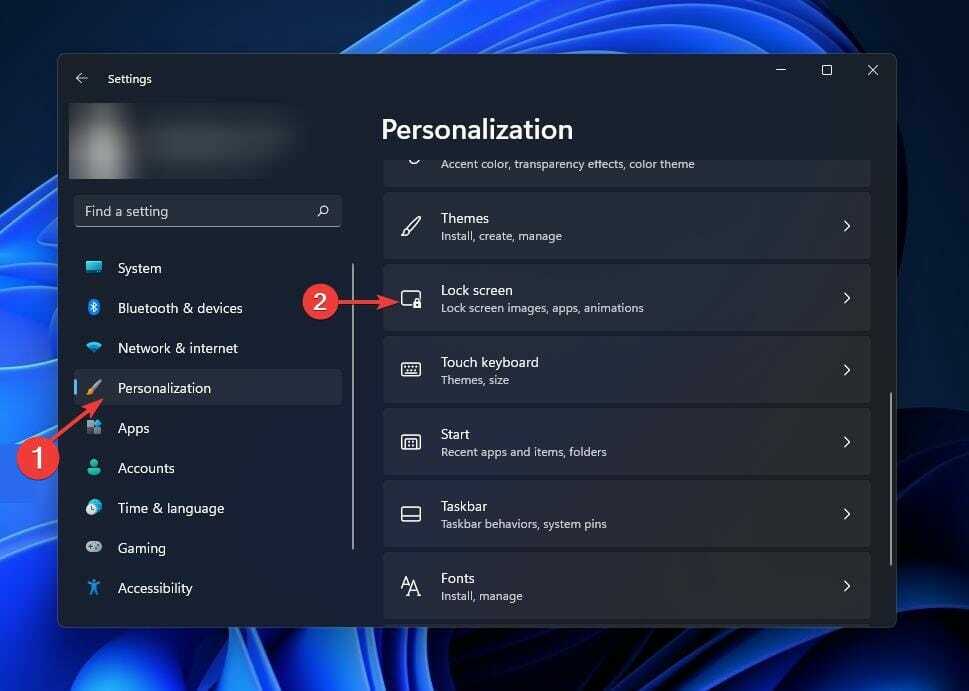
- 당근 화살표를 클릭하여 확장하십시오 잠금 화면 개인화 드롭다운 메뉴를 클릭하고 사진이 있는 폴더를 목록에서 제거합니다. 제거하다 버튼을 클릭합니다.
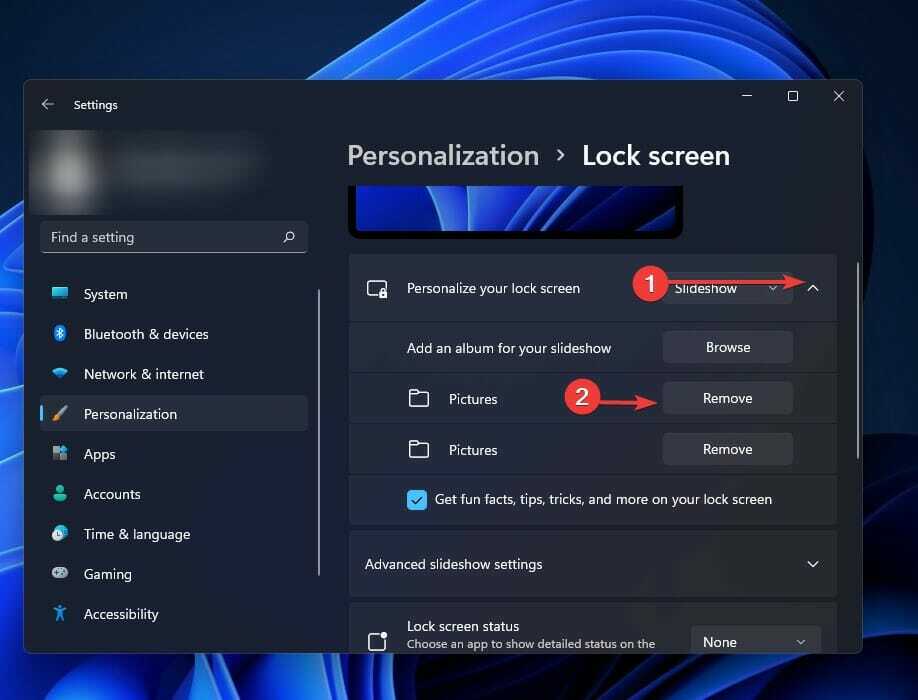
- 다음을 클릭하십시오. 검색 버튼을 누르고 이미지가 있는 폴더를 선택합니다.
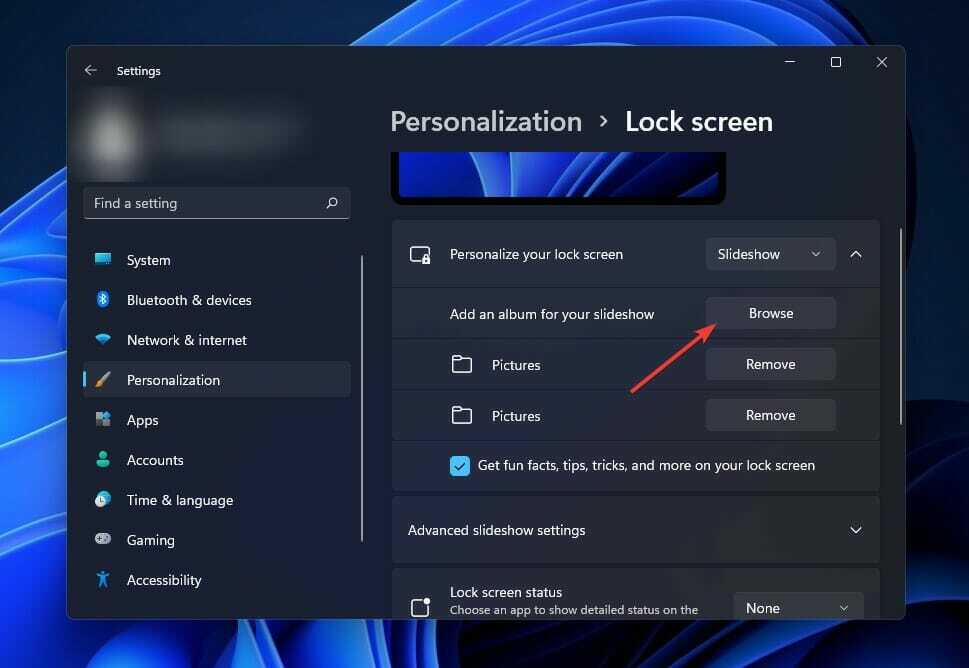
프로세스가 끝나면 컴퓨터를 다시 시작하여 문제가 해결되었는지 확인합니다.
4. 슬라이드 쇼 후 화면을 끄지 마십시오
- 눌러 창 키 + NS 열다 윈도우 설정 패널로 이동 개인화, 다음으로 잠금 화면.
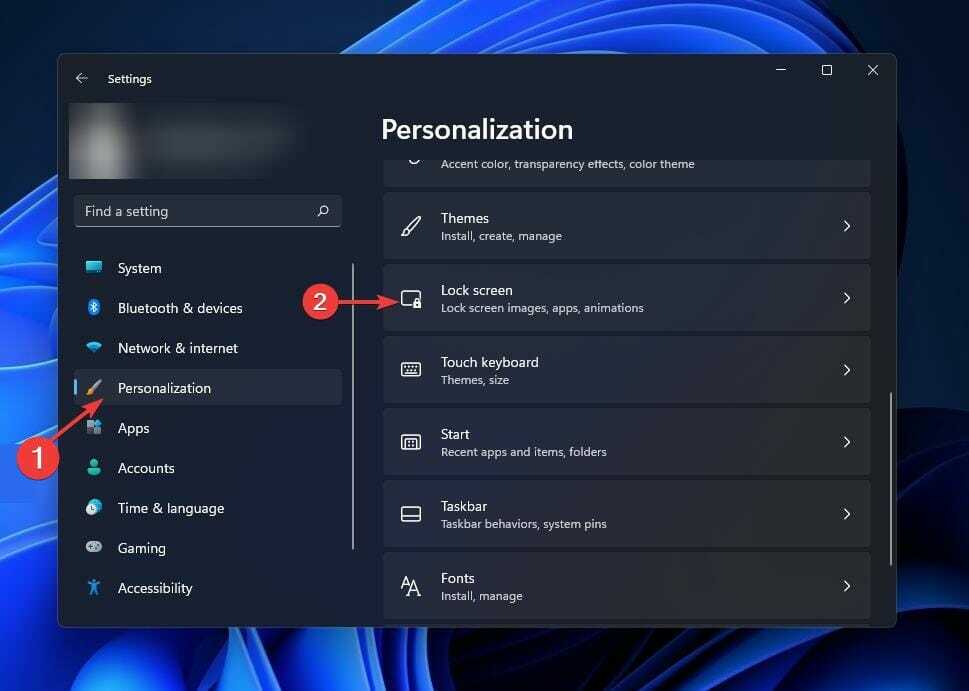
- 클릭 고급 슬라이드쇼 설정 확장하려면 다음으로 이동하십시오. 슬라이드쇼 재생 후 화면 끄기 를 선택하고 끄지 마세요 옵션.
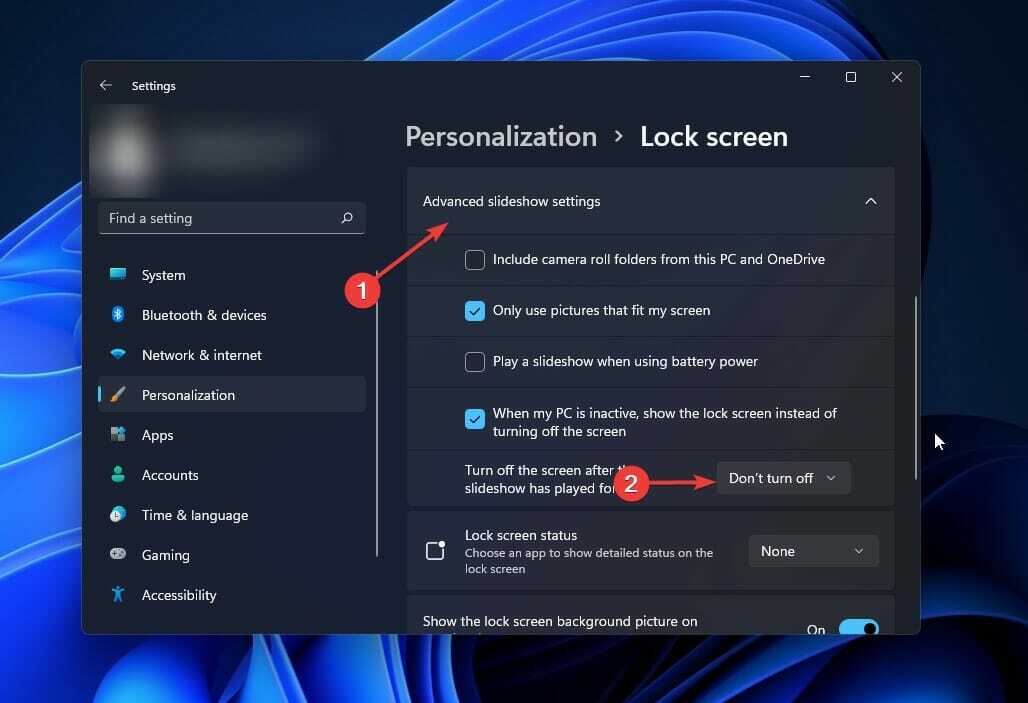
슬라이드쇼가 끝나면 Windows 11은 에너지를 절약하기 위해 자동으로 화면을 끕니다. 위에서 설명한 방법을 따르면 에너지를 절약할 필요가 없습니다.
5. 전원 옵션 열기
- 눌러 창 키 + NS 및 검색 제어판. 가장 관련성이 높은 결과를 클릭합니다.
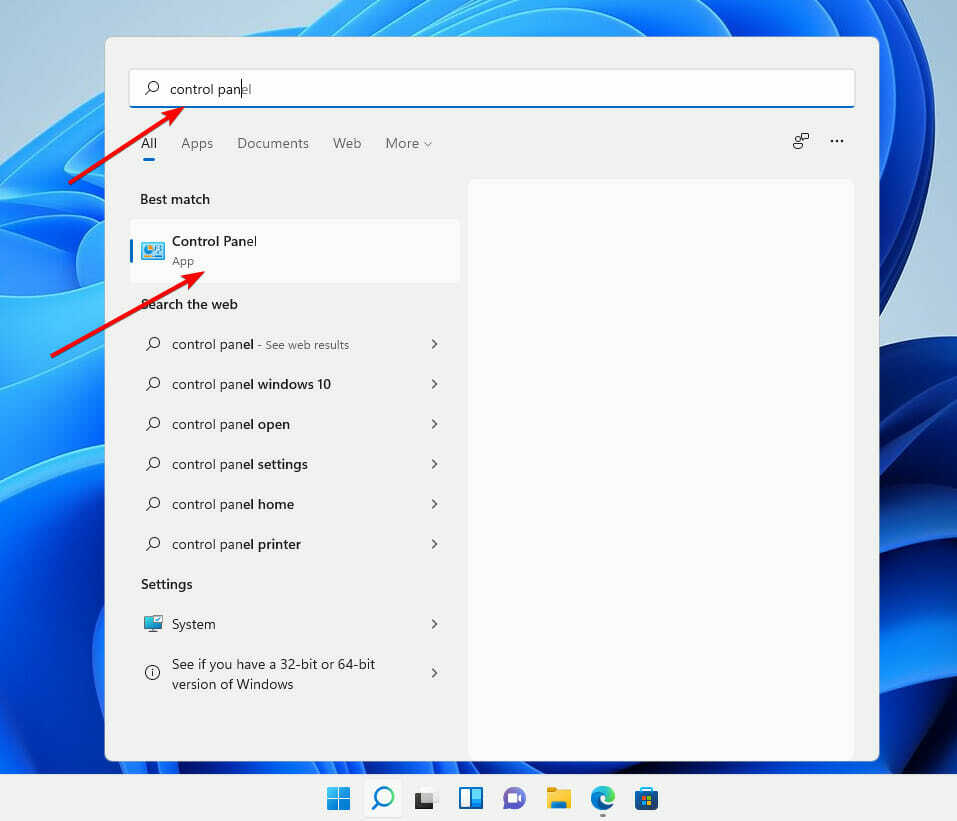
- 이동 전원 옵션 그리고 컴퓨터가 잠자기 시간 변경 옵션.
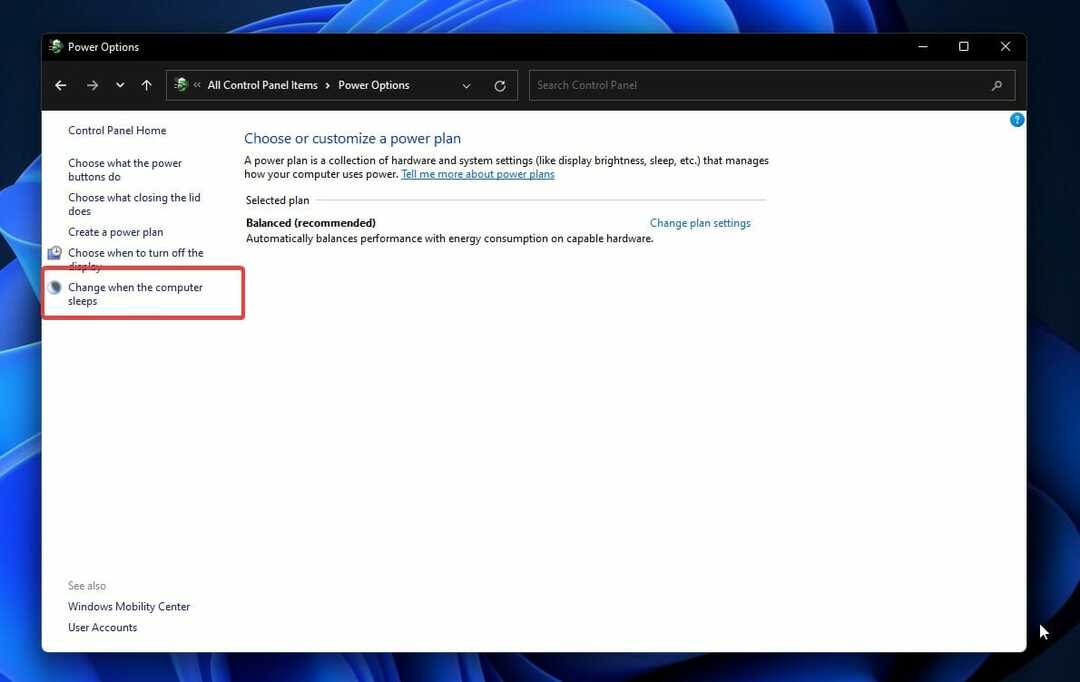
- 선택하다 고급 전원 설정 변경.
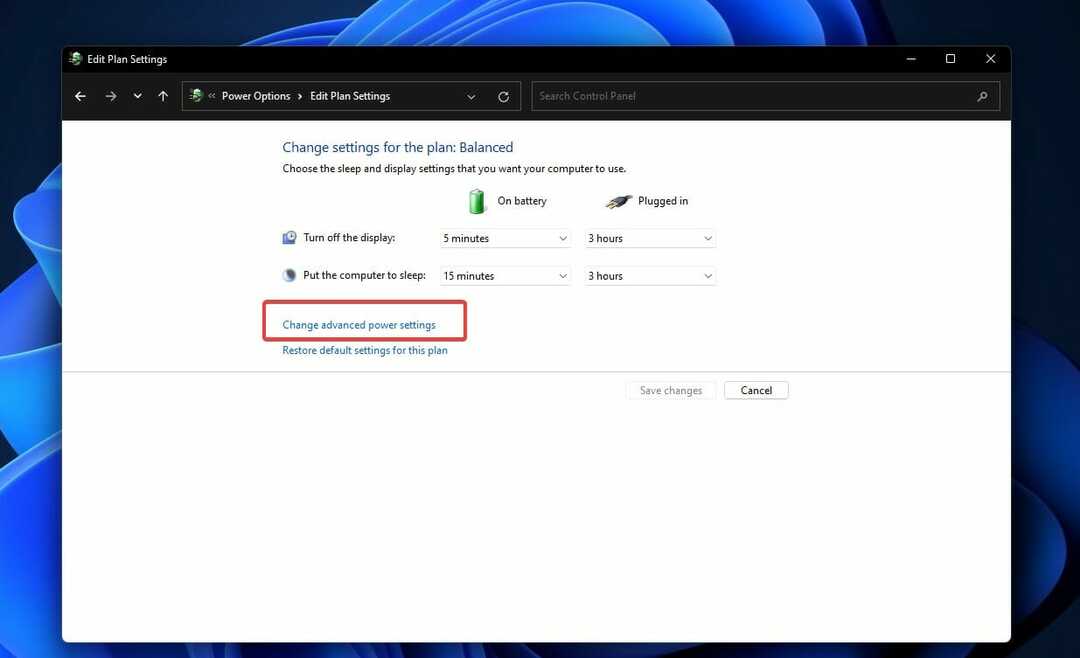
- 확장 바탕 화면 배경 설정 그 다음에 슬로우 슬라이드, 목록을 확장하고 사용 가능 옵션.
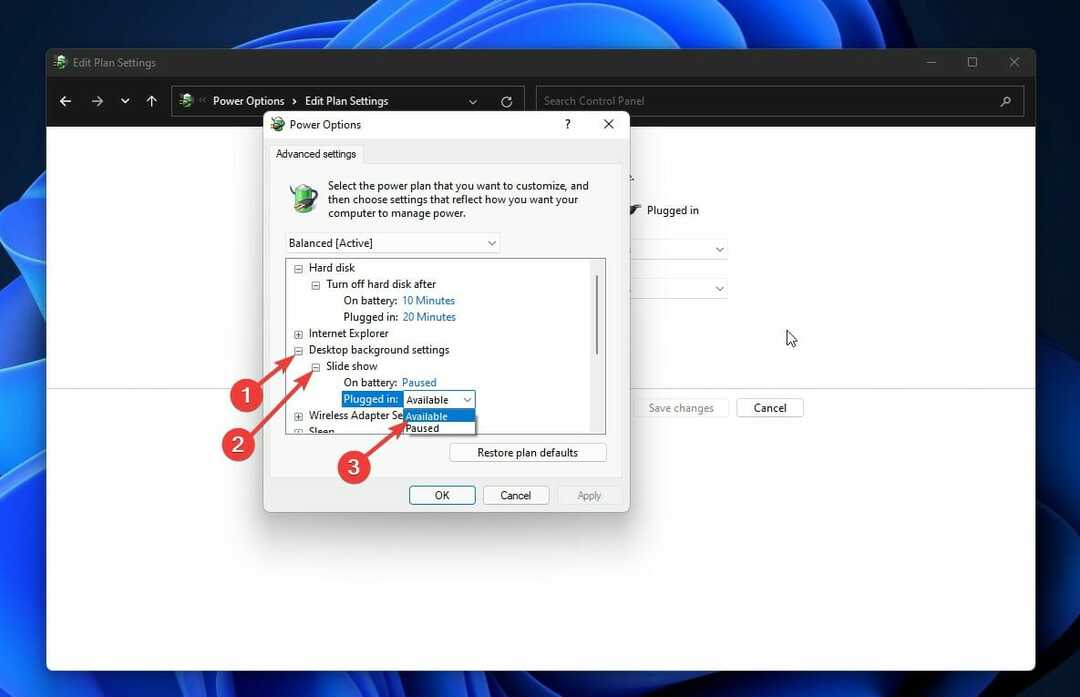
랩톱을 사용할 때 배터리 수명을 절약하기 위해 전원 계획에 따라 슬라이드쇼를 활성화 또는 비활성화할 수 있습니다. 즉, Windows 11에서 당면한 문제를 일으킬 수 있습니다.
6. 인덱싱 설정 확인
- 눌러 창 키 + NS 및 검색 인덱싱 옵션. 가장 관련성이 높은 결과를 클릭하여 엽니다.
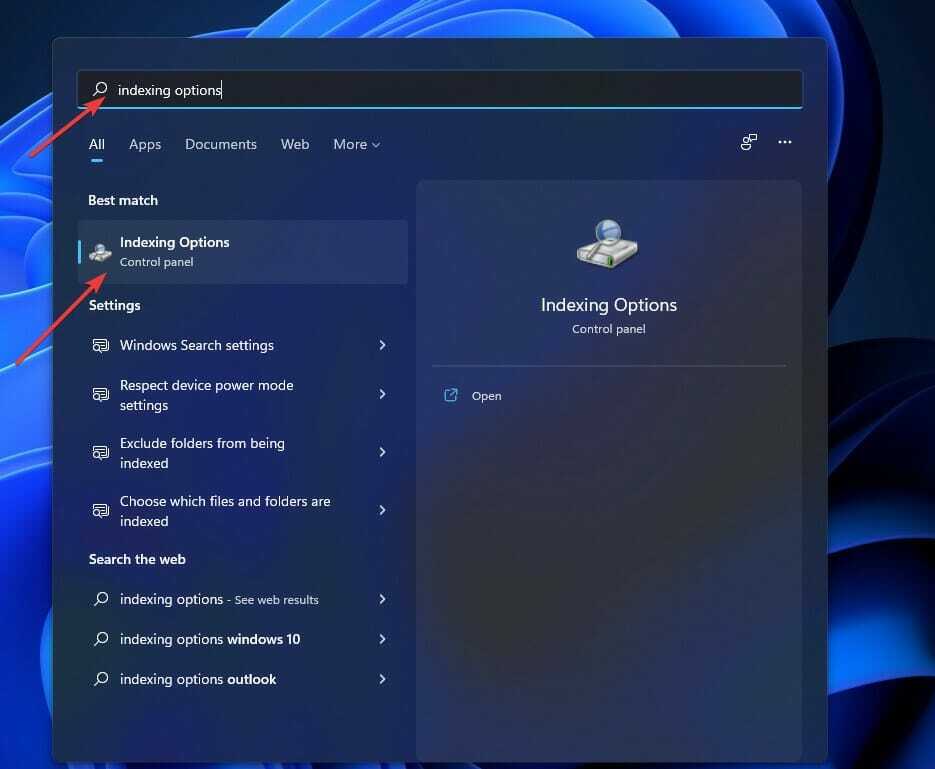
- 눌러 고급의 버튼을 누르고 파일 형식 탭.
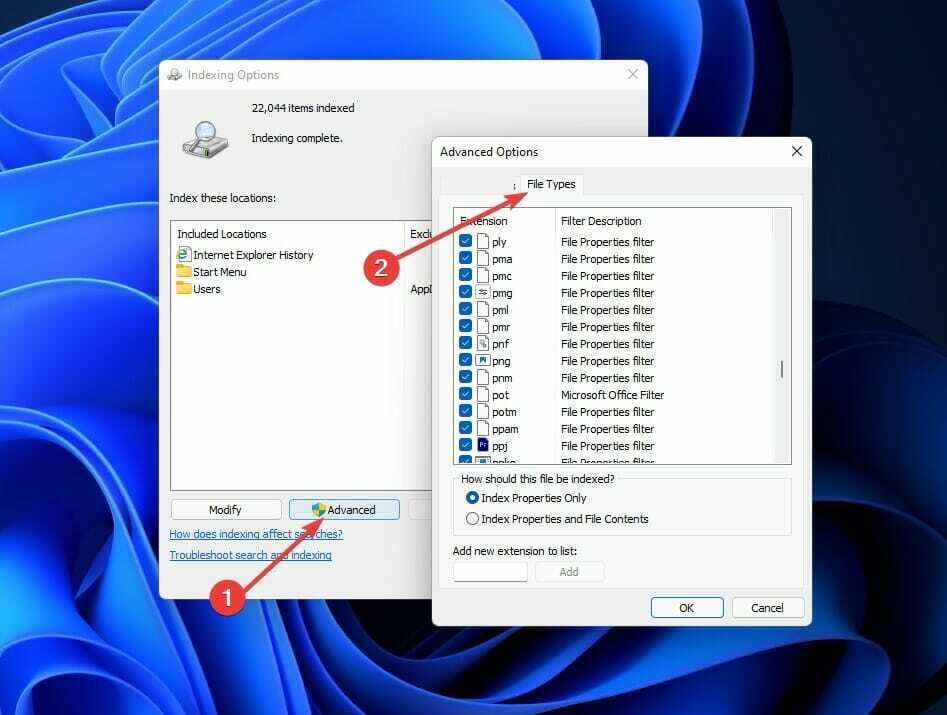
- 찾아봐 PNG 그리고 JPG 옵션을 선택하고 둘 다 선택되어 있는지 확인하십시오. 그렇지 않은 경우 옆에 있는 확인란을 선택하고 좋아요 버튼을 눌러 변경 사항을 저장합니다.
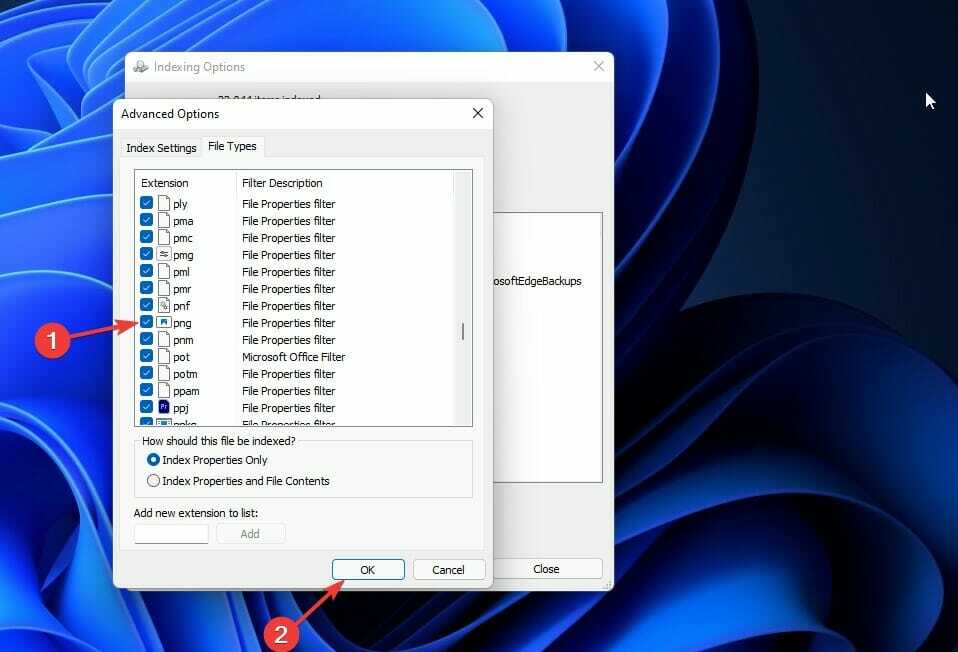
Windows는 맬웨어, 바이러스 및 기타 악성 소프트웨어의 결과로 특정 경로, 폴더 또는 파일 종류를 인덱싱하지 못할 수 있습니다.
또는 선택한 사진이 PNG 또는 JPG이고 Windows 11이 해당 파일 형식을 인덱싱하지 않는 경우 문제가 발생할 수 있습니다.
7. 레지스트리 편집기에서 잠금 화면 차단 확인
- 눌러 창 키 + NS, 입력 regedit 그리고 누르다 입력하다.
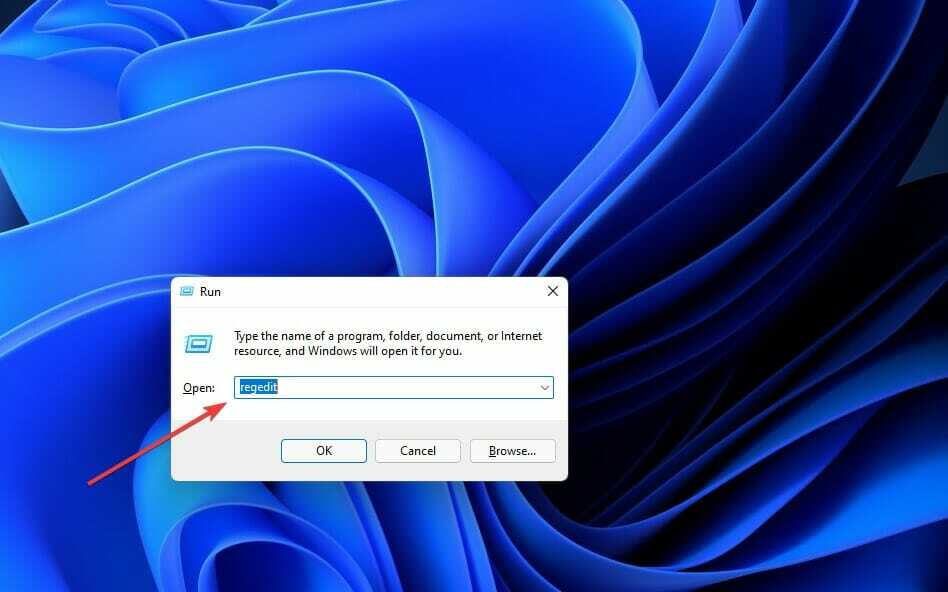
- 로 이동 HKEY_LOCAL_MACHINE, 그럼소프트웨어 그리고 정책. 이동 마이크로소프트, 다음으로창뒤이어 개인화.
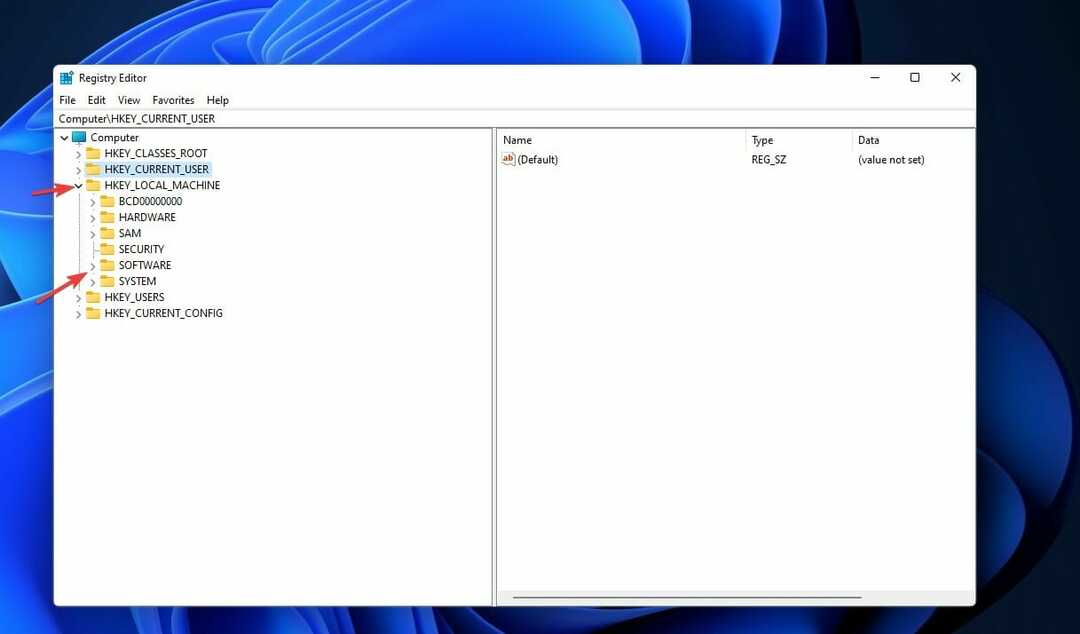
- 다음 이름의 REG_DWORD를 찾을 수 있습니다. NoLockScreen슬라이드쇼. 그렇다면 마우스 오른쪽 버튼을 클릭하고 삭제 옵션.
8. GPEDIT에서 잠금 화면 슬라이드쇼 허용
- 눌러 창 키 + NS, 입력 gpedit.msc 을 누르고 입력하다 단추.
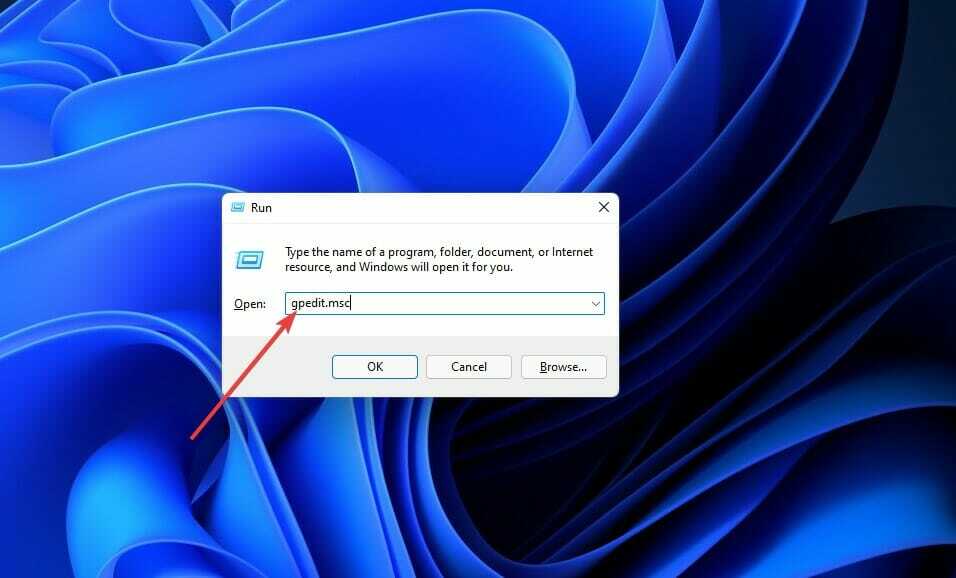
- 로 이동 컴퓨터 구성, 그럼관리 템플릿. 이동 제어판 뒤이어개인화.
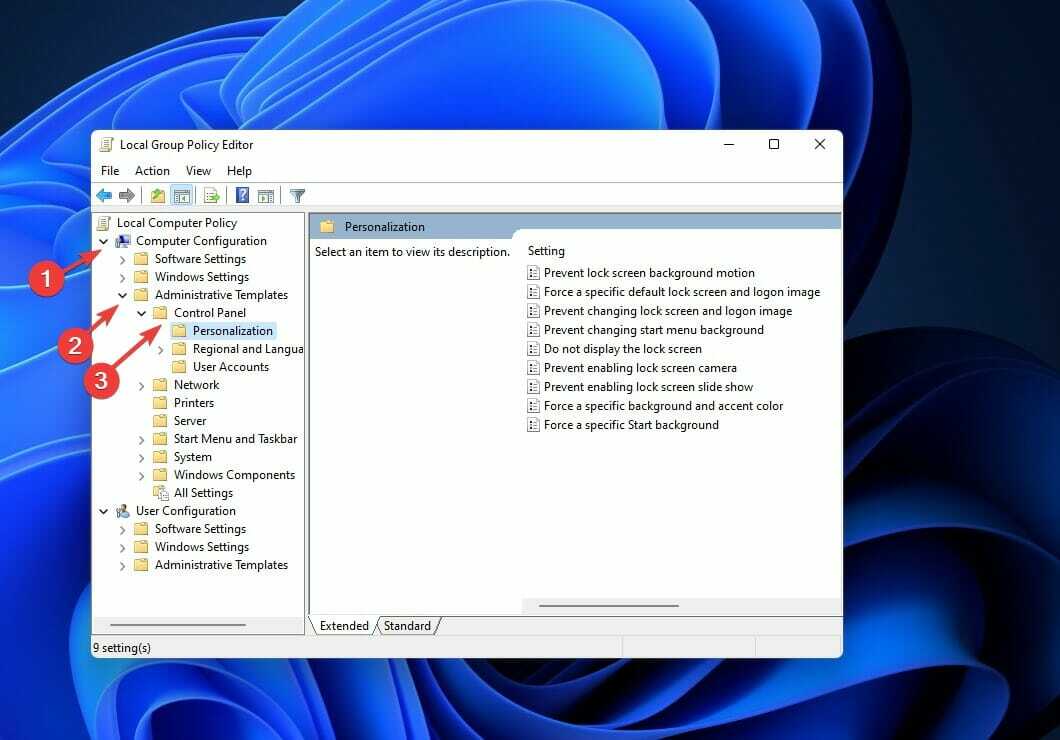
- 더블 클릭 잠금 화면 슬라이드 쇼 활성화 방지 설정하고 둘 중 하나를 선택합니다. 구성되지 않음 또는장애가있는 옵션 다음에 좋아요 맨 아래.
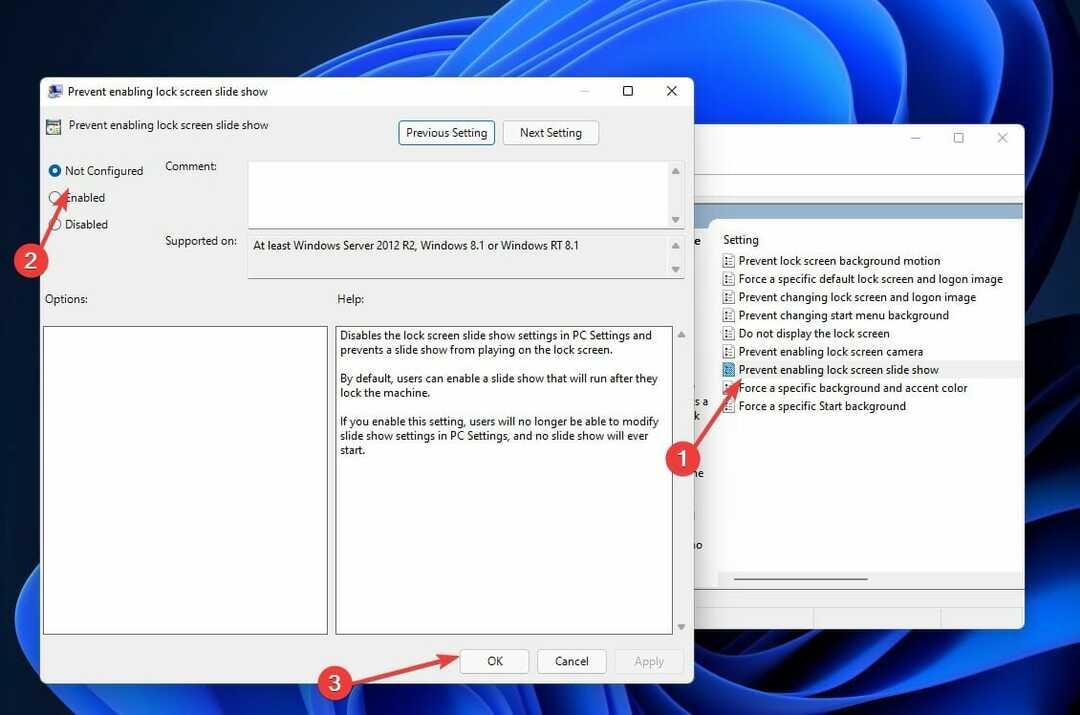
이 옵션을 선택하면 Windows 11에서 잠금 화면 슬라이드쇼를 변경할 수 없습니다. 따라서 설정이 올바른지 다시 확인해야 합니다.
제거를 확인한 다음 컴퓨터를 다시 시작하여 변경 사항을 적용하십시오. 이제 슬라이드쇼가 제대로 작동하는지 확인하십시오.
Windows 추천 기능은 무엇을 합니까?
Microsoft Bing 사이트를 예로 사용하면 Windows Spotlight에서 사진을 표시하고 다음을 수행할 수 있습니다. 컴퓨터의 Windows 11 운영 체제에서 잠금 화면 배경으로 사용할 이미지에 투표 체계.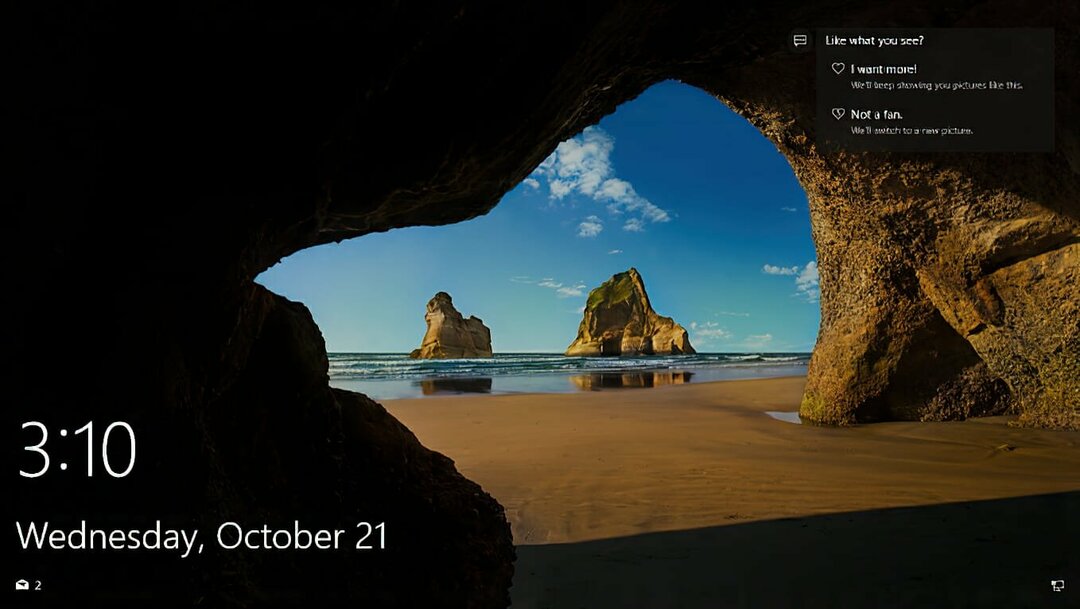
이를 통해 Windows Spotlight는 각 개별 사용자의 기본 설정에 따라 잠금 화면의 모양을 사용자 지정할 수 있습니다.
Windows Spotlight 서비스는 또한 귀하가 사용하는 앱 및 서비스로부터 학습할 수 있으며 시간이 지남에 따라 다음을 제공할 수 있습니다. 시도해야 하는 앱 또는 사용해야 하는 Windows 11 운영 체제의 기능에 대한 권장 사항 의 장점.
이미지는 일반적으로 유명한 역사적 또는 자연적 랜드마크와 같이 식별 가능하고 잘 알려진 위치를 묘사하며 거의 사람을 보여주지 않습니다. 위치 정보는 때때로 제공되지만 사진 크레딧은 일반적으로 제공되지 않습니다.
Windows 슬라이드쇼에 관심을 갖고 재미있게 봤다면 학습에 관심이 있을 수 있습니다. Windows 11에서 라이브 배경 화면을 설정하는 방법. 데스크탑의 라이브 측면은 사용자들 사이에서 매우 인기 있는 것으로 입증되었습니다.
Microsoft Windows 11에서 제공하는 테마와 스킨을 사용하여 데스크탑 환경을 더욱 맞춤화할 수 있습니다. 체크 아웃 다운로드할 수 있는 최고의 Windows 11 테마 및 스킨 상위 10개, 모두 무료로 다운로드할 수 있습니다.
또는 이전 사용자 인터페이스가 어떻게 생겼는지 잊어버린 경우 다음을 수행할 수 있습니다. Windows 11을 다시 Windows 10처럼 보이게 만들기.
어떤 접근 방식이 가장 효과가 있었고 Windows 11의 어떤 기능이 가장 마음에 드는지 아래 의견 섹션에 알려주십시오.


![Windows Server에서 잠금 화면을 비활성화하는 방법 [EXPLAINED]](/f/30ad871d5ac8911403bc0f27700fa1b5.jpg?width=300&height=460)